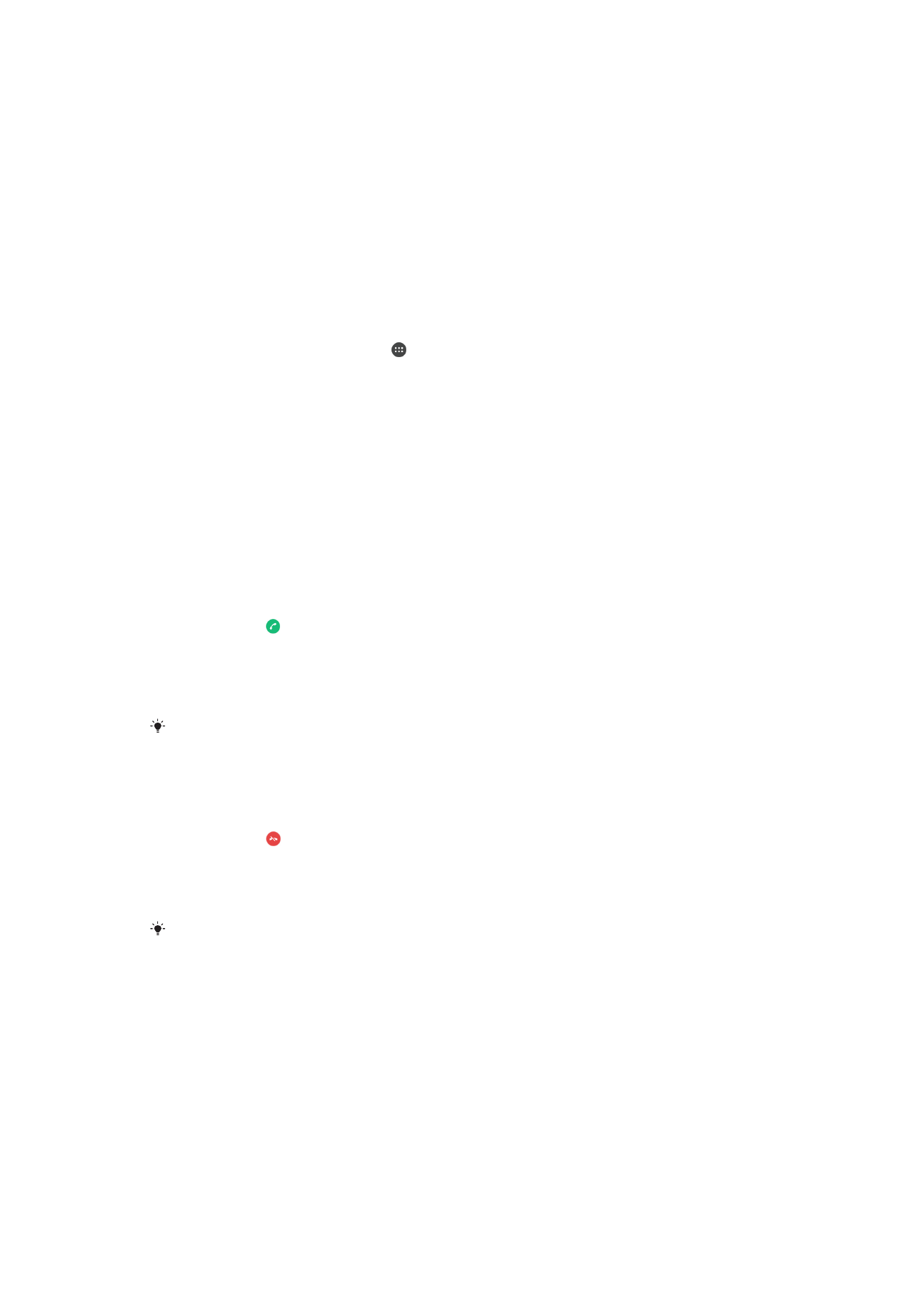
Recevoir des appels
Si vous recevez un appel lorsque l'appareil est en mode veille ou que l'écran est
verrouillé, l'application Téléphone s'affiche en plein écran. Si vous recevez un appel
lorsque l'écran est actif, l'appel est affiché sous forme de notification flottante, c'est-à-
dire dans une fenêtre réduite qui flotte en haut de l'écran, quel que soit l'écran ouvert.
Lors de l'arrivée d'une telle notification, vous pouvez choisir de répondre à l'appel et
d'ouvrir l'écran de l'application Téléphone, ou vous pouvez refuser l'appel et rester sur
l'écran actuel.
Pour répondre à un appel entrant lorsque l'écran est inactif
•
Faites glisser vers la droite.
Pour répondre à un appel entrant lorsque l'écran est actif
•
Sur la notification flottante qui s'affiche en haut de l'écran, appuyez sur
RÉPONDRE.
Vous pouvez également accéder à l'écran principal des applications de votre téléphone avant
de répondre à l'appel en tapant sur la partie supérieure de la fenêtre de notification flottante.
Cette méthode vous offre davantage d'options pour gérer l'appel. Vous pouvez, par exemple,
décider de refuser l'appel avec un message ou de le transférer vers le répondeur.
Pour refuser un appel entrant lorsque l'écran est inactif
•
Faites glisser vers la gauche.
Pour refuser un appel entrant lorsque l'écran est actif
•
Sur la notification flottante qui s'affiche en haut de l'écran, tapez sur
REFUSER.
Vous pouvez également accéder à l'écran principal des applications de votre téléphone avant
de rejeter l'appel en tapant sur la partie supérieure de la fenêtre de notification flottante. Cette
méthode vous offre davantage d'options pour gérer l'appel. Vous pouvez, par exemple,
décider de refuser l'appel avec un message ou de le transférer vers le répondeur.
Pour couper le son d'un appel entrant
•
Lorsque vous recevez l'appel, appuyez sur la touche de volume.
Utilisation du répondeur
Vous pouvez utiliser l'application du répondeur de votre appareil pour répondre aux
appels lorsque vous êtes occupé ou lorsque vous manquez un appel. Vous pouvez
activer la fonction de réponse automatique et déterminer le délai d'attente, en secondes,
avant que les appels ne soient automatiquement transférés vers le répondeur. Vous
pouvez également transférer manuellement les appels vers le répondeur lorsque vous
61
Il existe une version Internet de cette publication. © Imprimez-la uniquement pour usage privé.
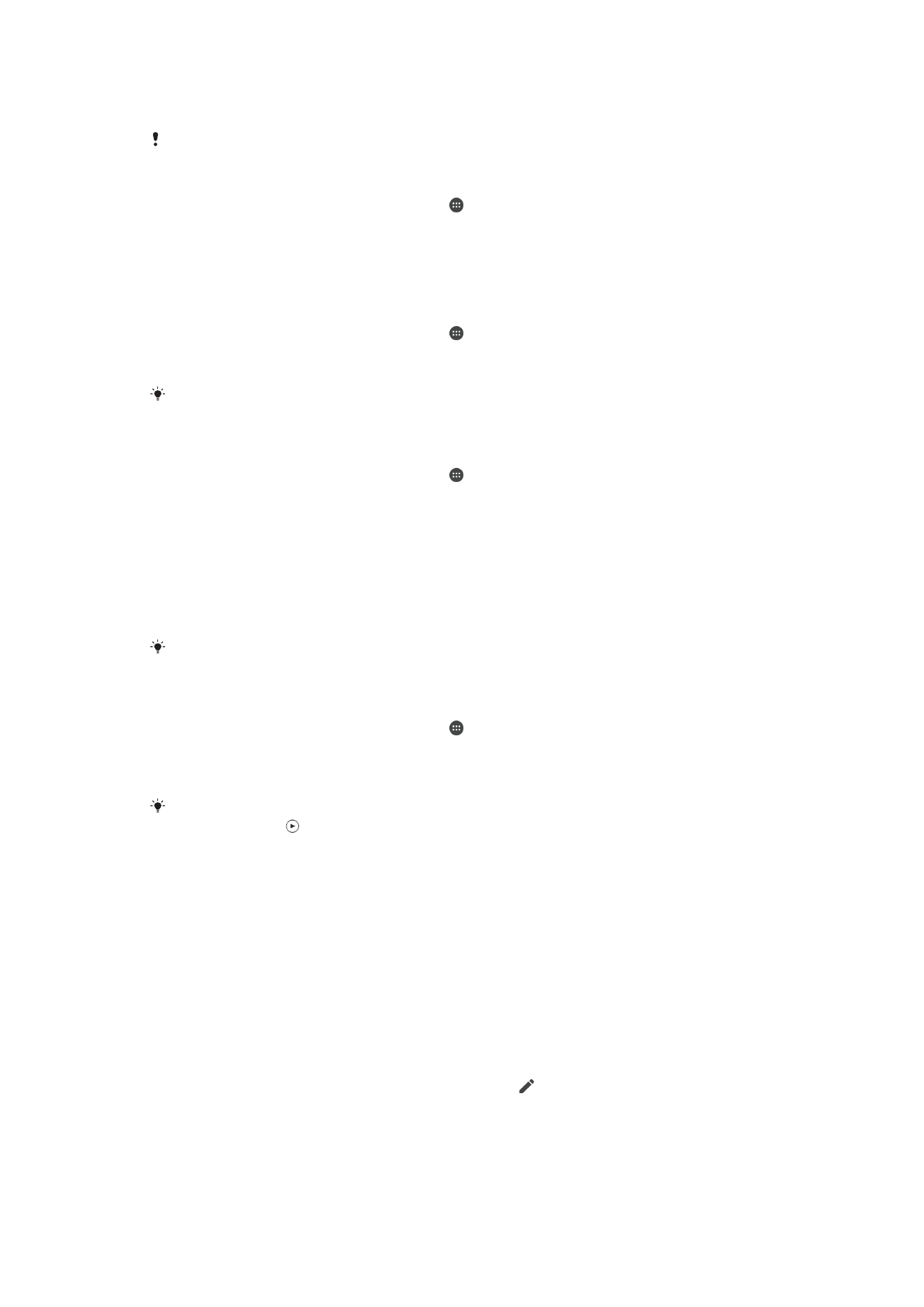
êtes trop occupé pour répondre. Et vous pouvez accéder aux messages laissés sur
votre répondeur directement depuis votre appareil.
Avant d'utiliser le répondeur, vous devez enregistrer un message d'accueil.
Pour enregistrer un message d'accueil pour le répondeur
1
Dans votre Écran d’accueil, appuyez sur .
2
Recherchez
Réglages > Appel > Répondeur Xperia™ > Annonce d'accueil et
appuyez dessus.
3
Appuyez sur
Enregistrer une nouvelle annonce et suivez les instructions affichées
à l'écran.
Pour activer la réponse automatique
1
Dans votre Écran d’accueil, appuyez sur .
2
Recherchez
Réglages > Appel > Répondeur Xperia™ et appuyez dessus.
3
Faites glisser le curseur en regard de
Répondeur vers la droite.
Si vous ne définissez aucun délai pour la réception automatique des appels, la valeur par
défaut sera utilisée.
Pour définir un délai de réponse automatique
1
Dans votre Écran d’accueil, appuyez sur .
2
Recherchez
Réglages > Appel > Répondeur Xperia™ et appuyez dessus.
3
Appuyez sur
Répondeur activé après.
4
Réglez l'heure en faisant défiler les valeurs vers le haut ou vers le bas.
5
Appuyez sur
Terminé.
Pour transférer un appel entrant vers le répondeur
•
Lorsque vous recevez un appel, faites glisser
Options de réponse vers le haut,
puis sélectionnez
Rejeter un appel avec le répondeur.
Vous pouvez également attendre que l'appel soit automatiquement transféré vers le
répondeur à la fin du délai de réponse prédéfini.
Pour écouter les messages laissés sur votre répondeur
1
Dans votre Écran d’accueil, appuyez sur .
2
Recherchez
Réglages > Appel > Répondeur Xperia™ > Messages et appuyez
dessus.
3
Sélectionnez le message vocal que vous souhaitez écouter.
Vous pouvez également interroger votre répondeur directement à partir du journal des appels
en appuyant sur .
Refuser un appel à l’aide d’un SMS
Vous pouvez refuser un appel à l’aide d’un SMS. Lorsque vous rejetez un appel avec ce
type de message, ce dernier est automatiquement envoyé à l'appelant et conservé avec
le contact dans la conversation de la Messagerie.
Vous pouvez choisir parmi un certain nombre de messages prédéfinis disponibles sur
votre appareil ou créer un nouveau message. Vous pouvez également créer vos propres
messages en modifiant les messages prédéfinis.
Pour refuser un appel à l’aide d’un SMS
1
Lors d'un appel entrant, faites glisser
Options de réponse vers le haut, puis
appuyez sur
Refuser avec message.
2
Sélectionnez un message prédéfini ou appuyez sur pour écrire un nouveau
message.
62
Il existe une version Internet de cette publication. © Imprimez-la uniquement pour usage privé.
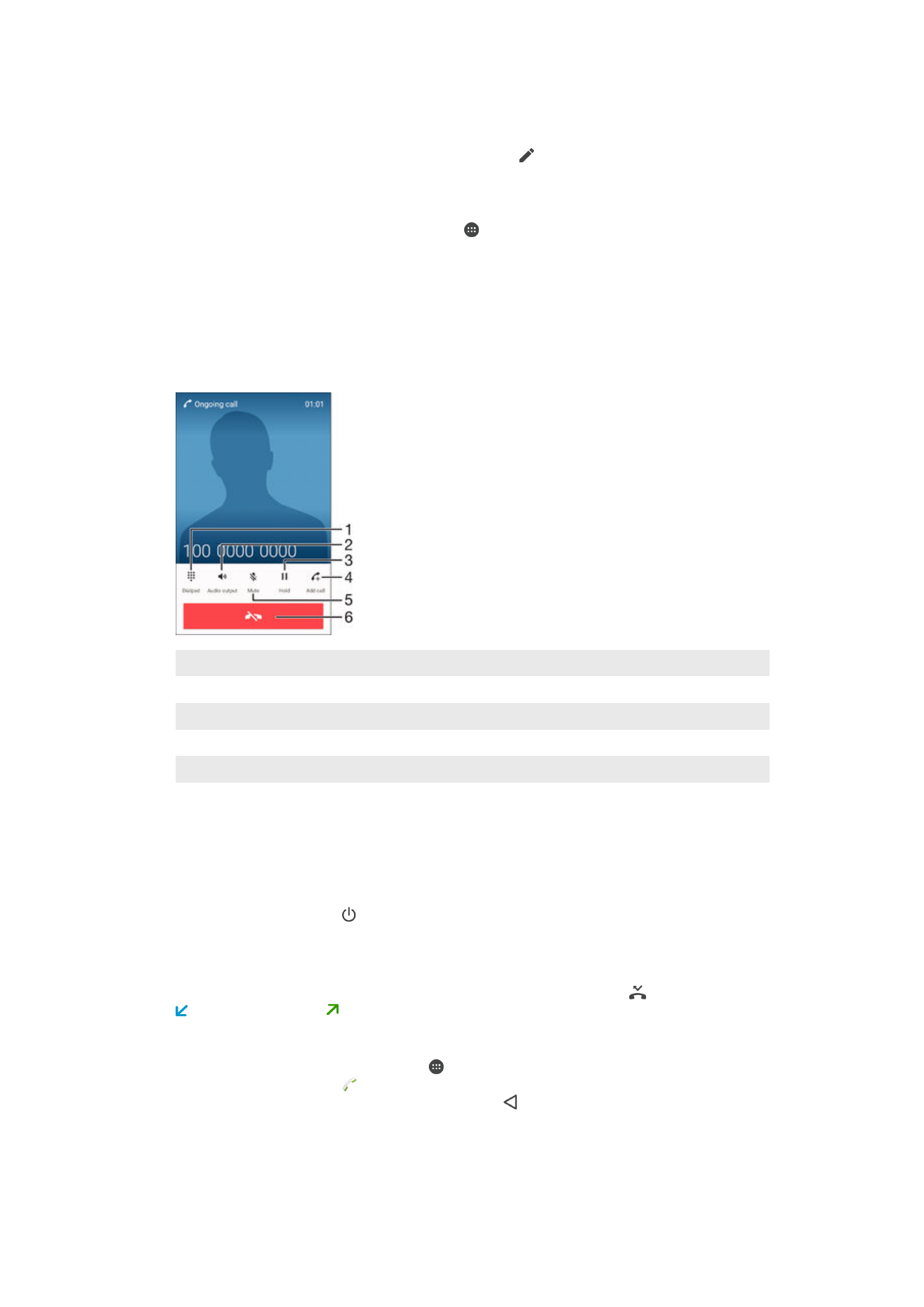
Pour refuser un deuxième appel à l’aide d’un SMS
1
Lorsque vous entendez un signal sonore répété pendant un appel, faites glisser
Refuser avec message vers le haut.
2
Sélectionnez un message prédéfini ou appuyez sur pour écrire un nouveau
message.
Pour modifier le message servant à refuser un appel
1
À partir de votre Écran d’accueil, tapez sur .
2
Tapez sur
Réglages > Appel > Refuser appel avec message.
3
Tapez sur le message à modifier, puis procédez aux modifications nécessaires.
4
Tapez sur
OK.